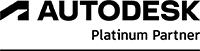Top 10-listen: De mest effektive tips til Revit
februar 2020Arbejder du til dagligt i Revit? Vil du gerne have indblik i, hvordan du som bruger kan spare klik på musen? Vi har samlet de 10 mest effektive tips til dig her, som alle er lette at integrere i din arbejdsdag, og som du derfor kan tage i brug – lige nu og her.
Vil du udvikle din kompetencer i Revit yderligere?
Vi håber, at de 10 tips ovenfor i fremtiden vil lette dit daglige arbejde i Revit. Husk, at vi også tilbyder grundlæggende kurser i Revit, så du kan løfte dine kompetencer.